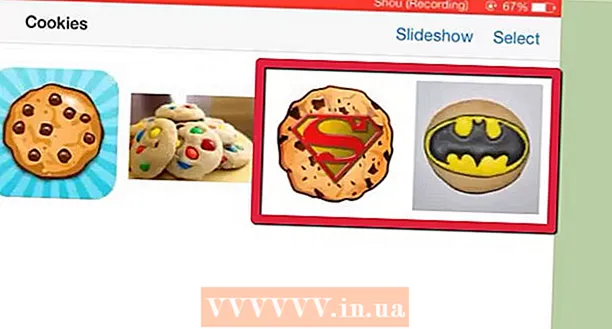Auteur:
Judy Howell
Denlaod Vun Der Kreatioun:
1 Juli 2021
Update Datum:
23 Juni 2024
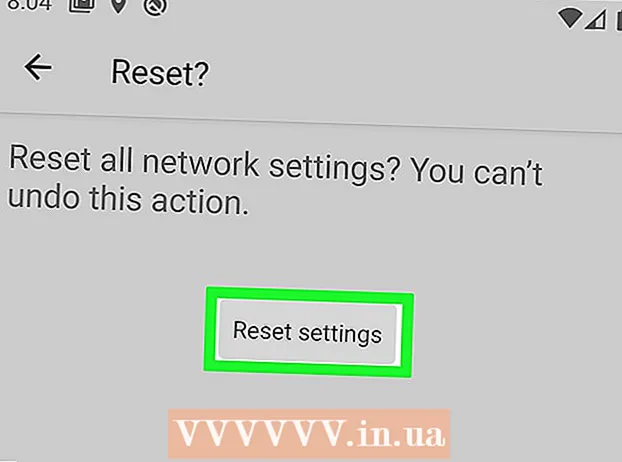
Inhalt
- Ze trëppelen
- Method 1 vu 4: Mat enger Samsung Galaxy
- Methode 2 vu 4: Mat Android 8.1 an 9.0
- Methode 3 vu 4: Mat Google 8.0
- Methode 4 vu 4: Mat Samsung Google Pixel 3
Dësen Artikel weist Iech wéi d'Netzwierk Astellunge vun Ärem Wi-Fi, mobilen Daten a Bluetooth op Ärem Android zur selwechter Zäit zréckgesat ginn. Dir kënnt Är Netzwerkeinstellungen am Parameteren Menü zrécksetzen. Wéi och ëmmer, den Astellungsmenü ënnerscheet sech jee no Fabrikant a Modell vum Telefon deen Dir benotzt.
Ze trëppelen
Method 1 vu 4: Mat enger Samsung Galaxy
 Milliounen Notzer deelen aus ënnen vum Écran an. Dëst weist eng Lëscht vun allen Apps op Ärem Handy.
Milliounen Notzer deelen aus ënnen vum Écran an. Dëst weist eng Lëscht vun allen Apps op Ärem Handy. - Är Apps kënnen op verschidde Säiten ugewisen ginn. Swipe lénks a riets fir vun enger Säit op déi aner ze plënneren.
 Öffnen d'Astellungen App
Öffnen d'Astellungen App  Press Allgemeng Gestioun um Enn vum Astellungsmenü an der Astellungs App. Dëst bréngt de General Management Menu op.
Press Allgemeng Gestioun um Enn vum Astellungsmenü an der Astellungs App. Dëst bréngt de General Management Menu op.  Press Zrécksetzen ënnen am General Management Menu. Dëst weist de Reset Menu.
Press Zrécksetzen ënnen am General Management Menu. Dëst weist de Reset Menu.  Press Reset Reseau Astellungen. Dëst ass déi zweet Optioun am Astellungsmenü. Dëst bréngt eng Säit mat der Erklärung datt dëst Är Wi-Fi, mobil Daten a Bluetooth Astellunge reset.
Press Reset Reseau Astellungen. Dëst ass déi zweet Optioun am Astellungsmenü. Dëst bréngt eng Säit mat der Erklärung datt dëst Är Wi-Fi, mobil Daten a Bluetooth Astellunge reset.  Press Zréckgesat Astellungen. Dëst ass de bloe Knäppchen ënner dem Text op der Säit. Dëst féiert Iech op e Bestätegungsbildschierm.
Press Zréckgesat Astellungen. Dëst ass de bloe Knäppchen ënner dem Text op der Säit. Dëst féiert Iech op e Bestätegungsbildschierm. - Wann Dir e Sécherheetspasswuert, PIN oder Muster gesat hutt, musst Dir et aginn ier Dir weiderfuere kënnt.
 Press Zréckgesat Astellungen. Dëst bestätegt datt Dir Är Netzwerkeinstellungen zréckgesat wëllt an dëst gëtt gemaach.
Press Zréckgesat Astellungen. Dëst bestätegt datt Dir Är Netzwerkeinstellungen zréckgesat wëllt an dëst gëtt gemaach.
Methode 2 vu 4: Mat Android 8.1 an 9.0
 Swipe vun ënnen um Bildschierm erop. Dëst bréngt eng Lëscht mat allen Apps op Ärem Handy.
Swipe vun ënnen um Bildschierm erop. Dëst bréngt eng Lëscht mat allen Apps op Ärem Handy. - Är Apps kënnen op verschidde Säiten ugewisen ginn. Swipe lénks a riets fir vun enger Säit op déi aner ze plënneren.
 Öffnen d'Astellungen App
Öffnen d'Astellungen App  Scroll down an dréckt System um Enn vum Astellungsmenü an der Astellungs App. Dëst ass nieft enger Ikon déi engem "i" an engem Krees gläicht.
Scroll down an dréckt System um Enn vum Astellungsmenü an der Astellungs App. Dëst ass nieft enger Ikon déi engem "i" an engem Krees gläicht.  Press Zréckgesat Optiounen um Enn vum System Settings Menu. Dëst wäert Optioune bréngen déi verschidde Funktiounen vun Ärem Handy zréckzesetzen.
Press Zréckgesat Optiounen um Enn vum System Settings Menu. Dëst wäert Optioune bréngen déi verschidde Funktiounen vun Ärem Handy zréckzesetzen.  Press Zréckgesat WiFi, Handy a Bluetooth. Dëst weist eng Säit déi erkläert wéi eng Netzwierker Astellungen zréckgesat ginn.
Press Zréckgesat WiFi, Handy a Bluetooth. Dëst weist eng Säit déi erkläert wéi eng Netzwierker Astellungen zréckgesat ginn.  Press Zréckgesat Astellungen. Dëst bréngt e Confirmatiouns-Popup op a freet Iech ze bestätegen datt Dir Är Netzwierk-Astellungen zréckgesat wëllt.
Press Zréckgesat Astellungen. Dëst bréngt e Confirmatiouns-Popup op a freet Iech ze bestätegen datt Dir Är Netzwierk-Astellungen zréckgesat wëllt. - Wann Dir e Sécherheetspasswuert, PIN oder Muster gesat hutt, musst Dir et aginn ier Dir weiderfuere kënnt.
 Press Zréckgesat Astellungen. Dëst bestätegt datt Dir Är Netzwerkeinstellungen zréckgesat wëllt an dëst gëtt gemaach.
Press Zréckgesat Astellungen. Dëst bestätegt datt Dir Är Netzwerkeinstellungen zréckgesat wëllt an dëst gëtt gemaach.
Methode 3 vu 4: Mat Google 8.0
 Swipe vun ënnen um Bildschierm erop. Dëst bréngt eng Lëscht mat allen Apps op Ärem Handy.
Swipe vun ënnen um Bildschierm erop. Dëst bréngt eng Lëscht mat allen Apps op Ärem Handy. - Är Apps kënnen op verschidde Säiten ugewisen ginn. Swipe lénks a riets fir vun enger Säit op déi aner ze plënneren.
 Öffnen d'Astellungen App
Öffnen d'Astellungen App  Scroll down an dréckt System um Enn vum Astellungsmenü an der Astellungs App. Dëst ass nieft enger Ikon déi engem "i" an engem Krees gläicht.
Scroll down an dréckt System um Enn vum Astellungsmenü an der Astellungs App. Dëst ass nieft enger Ikon déi engem "i" an engem Krees gläicht.  Press Zrécksetzen um Enn vum System Settings Menu an der Settings Settings. Dëst bréngt Optiounen fir Ären Telefon zréckzesetzen.
Press Zrécksetzen um Enn vum System Settings Menu an der Settings Settings. Dëst bréngt Optiounen fir Ären Telefon zréckzesetzen.  Press Reset Reseau Astellungen. Dëst wäert eng Säit affichéieren déi erkläert datt dëst Är Wi-Fi, mobil Daten, a Bluetooth Astellunge reset.
Press Reset Reseau Astellungen. Dëst wäert eng Säit affichéieren déi erkläert datt dëst Är Wi-Fi, mobil Daten, a Bluetooth Astellunge reset.  Press Zréckgesat Astellungen. Dëst ass e bloe Knäppchen am ënneschten Deel vum Text op der Network Settings Reset Säit.
Press Zréckgesat Astellungen. Dëst ass e bloe Knäppchen am ënneschten Deel vum Text op der Network Settings Reset Säit. - Wann Dir e Sécherheetspasswuert, PIN oder Muster gesat hutt, musst Dir et aginn ier Dir weiderfuere kënnt.
 Press Zréckgesat Astellungen. Dëst bestätegt datt Dir Är Netzwerkeinstellungen zréckgesat wëllt an dëst gëtt direkt gemaach.
Press Zréckgesat Astellungen. Dëst bestätegt datt Dir Är Netzwerkeinstellungen zréckgesat wëllt an dëst gëtt direkt gemaach.
Methode 4 vu 4: Mat Samsung Google Pixel 3
 Swipe vun uewen um Écran erof. Op e puer Telefonen, wéi dem Google Pixel 1, musst Dir vun ënnen um Bildschierm eropschwenken. Dëst bréngt eng Lëscht mat allen Apps op Ärem Handy.
Swipe vun uewen um Écran erof. Op e puer Telefonen, wéi dem Google Pixel 1, musst Dir vun ënnen um Bildschierm eropschwenken. Dëst bréngt eng Lëscht mat allen Apps op Ärem Handy. - Är Apps kënnen op verschidde Säiten ugewisen ginn. Swipe lénks a riets fir vun enger Säit op déi aner ze plënneren.
 Öffnen d'Astellungen App
Öffnen d'Astellungen App  Scroll down an dréckt System um Enn vum Astellungsmenü an der Astellungs App. Dëst ass nieft enger Ikon déi engem "i" an engem Krees gläicht.
Scroll down an dréckt System um Enn vum Astellungsmenü an der Astellungs App. Dëst ass nieft enger Ikon déi engem "i" an engem Krees gläicht.  Press Fortgeschratt vum System Menu. Dëst weist déi Advanced Settings Optiounen.
Press Fortgeschratt vum System Menu. Dëst weist déi Advanced Settings Optiounen.  Press Zréckgesat Optiounen am Advanced Settings Menu. Dëst ass niewent enger Ikon déi enger Auer an engem Pfeil ähnelt.
Press Zréckgesat Optiounen am Advanced Settings Menu. Dëst ass niewent enger Ikon déi enger Auer an engem Pfeil ähnelt.  Press Zréckgesat WiFi, Handy a Bluetooth. Dëst ass déi éischt Optioun am Menu "Reset Optiounen". Dëst ass d'Optioun déi Dir sollt benotze fir Är Netzwerkeinstellungen zréckzesetzen.
Press Zréckgesat WiFi, Handy a Bluetooth. Dëst ass déi éischt Optioun am Menu "Reset Optiounen". Dëst ass d'Optioun déi Dir sollt benotze fir Är Netzwerkeinstellungen zréckzesetzen.  Press Zréckgesat Astellungen. Dir gesitt e Pop-up.
Press Zréckgesat Astellungen. Dir gesitt e Pop-up. - Wann Dir e Sécherheetspasswuert, PIN oder Muster gesat hutt, musst Dir et aginn ier Dir weiderfuere kënnt.
 Press Zréckgesat Astellungen. Hei bestätegt Dir datt Dir Är Netzwerkeinstellungen zréckgesat wëllt an dëst gëtt direkt gemaach.
Press Zréckgesat Astellungen. Hei bestätegt Dir datt Dir Är Netzwerkeinstellungen zréckgesat wëllt an dëst gëtt direkt gemaach.